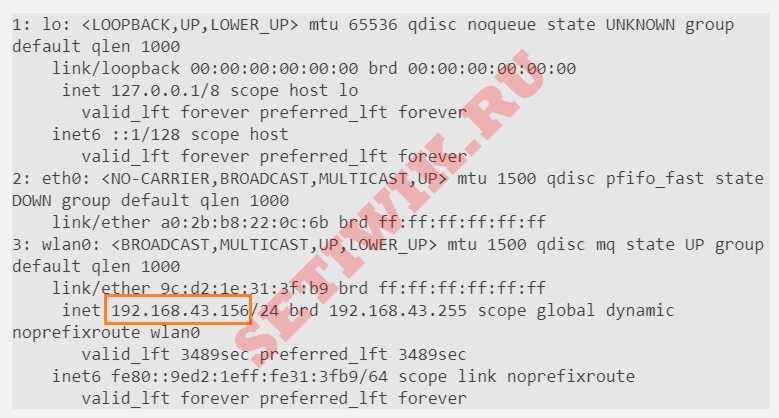- Как узнать IP-адрес Linux
- Немного теории
- Как узнать внутренний IP Linux
- Как узнать IP в локальной сети в Linux
- Как узнать внешний IP-адрес в Linux
- Выводы
- Как узнать IP адрес компьютера Linux
- Узнать свой IP адрес с помощью командной строки в Linux
- Узнать свой IP адрес с помощью графического интерфейса
- Как узнать внешний IP адрес Linux
- Заключение
Как узнать IP-адрес Linux
Каждый компьютер в сети интернет нужно определённым образом идентифицировать. Раньше, каждый компьютер, подключённый к интернету, имел уникальный IP адрес, с помощью которого можно было к нему подключиться, сейчас же большинство домашних компьютеров спрятаны за NAT, а белые IP адреса есть только у серверов.
Все взаимодействие между компьютерами в сети выполняется по IP адресам. Это более актуально для серверов, но может быть полезно и для домашних компьютеров, и локальных сетей. В этой небольшой статье мы рассмотрим, как узнать IP Linux разными способами. Поговорим о том, как узнать внешний IP, выданный провайдером, и внутренний IP в вашей локальной сети.
Немного теории
Сначала давайте попытаемся понять, что такое IP-адрес, и как всё работает. Мы можем выделить три типа IP-адресов, с которыми вам придётся сталкиваться:
- Внутренний адрес (IP-адрес компьютера);
- Адрес в локальной сети;
- Внешний IP доступный во всём интернете.
Внутренний IP-адрес нужен для того, чтобы программы могли взаимодействовать между собой в пределах этого компьютера, используя сетевые протоколы. Например, так браузер может получить доступ к локальному web-серверу. Внутренний IP довольно часто используется в системных утилитах, и узнать его очень просто — он всегда одинаковый — 127.0.0.1.
С локальной сетью всё немного сложнее. Интернет, это не одноранговая сеть, где все компьютеры соединены между собой на одном уровне, а множество отдельных сетей, соединённых между собой с помощью маршрутизаторов. Если ваш компьютер подключен к интернету по проводу, то здесь у вас есть марштуризатор, к которому можно подключить несколько устройств. Например, компьютер, ноутбук и смартфон. Сеть роутера называется локальной и в этой сети у компьютера есть IP адрес, который вы можете использовать для доступа к нему из других устройств в этой сети. Но для провайдера и внешнего интернета у всех этих устройств будет один IP адрес — адрес роутера.
Теперь давайте разберемся с внешним IP адресом. Точно так же как вы подключаете несколько своих устройств в локальной сети, так и провайдер объединяет своих клиентов в локальную сеть и для внешнего интернета у них на всех один IP адрес. Так было сделано потому что с ростом популярности этой технологии свободные адреса скоро начали заканчиваться, и теперь уникальные IP имеют только серверы, а обычные пользователи размещаются провайдерами по несколько сотен на одном IP с помощью NAT. Этот IP адрес считается внешним.
Одно время, провайдеры раздавали пользователям динамические IP, которые были уникальными и менялись при перезагрузке роутера. По ним можно было получить доступ к компьютеру из интернета после небольшой настройки роутера, но потом начали использовать технологию NAT для того чтобы разместить много пользователей на одном адресе. Но это не большая проблема. Так компьютеры домашних пользователей находятся в большей безопасности, а если к ним нужно получить доступ то существуют такие сервисы как Ngrok, а также можно использовать VPN.
Технология NAT позволяет компьютеру подключиться к любому серверу в интернете и получить от него ответ, но инициировать подключение из интернет к такому компьютеру невозможно, поскольку фактически один IP принадлежит сотне компьютеров, и система просто не знает, к какому из них обращаются.
Как вы поняли, ваш домашний компьютер мог бы иметь внешний IP-адрес доступный всем, но это нецелесообразно как минимум по двум причинам. Во-первых, дорого, во-вторых, очень небезопасно. Поэтому подключение компьютера к интернету сейчас выглядит приблизительно так:
- Внешний и доступный всем IP, который принадлежит провайдеру и используется для выхода в интернет сотен пользователей;
- IP-адрес вашего роутера в локальной сети провайдера, той самой, с IP-адресом которой вы выходите в интернет. Он не доступен из интернета и, скорее всего, вам не понадобится;
- IP-адрес вашего компьютера в локальной (домашней) сети, созданной роутером, к которой вы можете подключать свои устройства. Именно он используется для взаимодействия между устройствами в локальной сети и отображается в информации о сетевом интерфейсе;
- Внутренний IP-адрес компьютера, недоступный извне и используемый только для внутренних коммуникаций в системе.
Теперь, когда вы немного начали ориентироваться в вопросе, давайте рассмотрим способы узнать свой IP Linux.
Как узнать внутренний IP Linux
Как я уже сказал, внутренний IP всегда одинаковый для каждого компьютера — 127.0.0.1, что справедливо не только для Linux, но и для Windows и других операционных систем. Вообще, все IP адреса от 127.0.0.1 до 127.255.255.255 привязаны к локальному сетевому интерфейсу и используются для взаимодействия с текущим компьютером.
Также к своему компьютеру можно обратиться по домену localhost. Вы можете убедится в этом, выполнив команду ping:
ping -c 3 localhost
Как узнать IP в локальной сети в Linux
Узнать IP компьютера в локальной сети тоже не очень сложно. Для этого вам не нужны никакие сервисы, вы можете просто посмотреть информацию о сетевых подключениях с помощью команды ip. Вот самый удобный способ это сделать:
ip -br a
Опция -br включает сокращенный режим вывода, а a — это сокращение от address, команды которая позволяет управлять сетевыми адресами. По синтаксису туда ещё желательно добавить команду show, но она и так используется по умолчанию. Вот так будет выглядеть полная команда:
ip —brief address show
Здесь выводится только список сетевых интерфейсов их состояние и IP адрес. Вот их описание:
- lo — локальный сетевой интерфейс, который всегда указывает на текущий компьютер;
- enp* — проводной сетевой интерфейс, расшифровывается как Enthernet PCI. Также может использоваться имя eth*.
- wlp* — беспроводной сетевой интерфейс WiFi, расшифровывается как Wireless PCI. Также может использоваться имя wlan*.
В данном случае проводной интерфейс называется enp3s0 и вы можете видеть его IP адрес в третьей колонке. Вы также можете получить IP для конкретного сетевого интерфейса. Например для enp0s3:
ip —brief address show enp0s3
Также можно отфильтровать только IP адрес с помощью awk:
ip —brief address show enp0s3 | awk » | cut -d’/’ -f1
IP адреса в локальной сети должны находится в таких диапазонах:
- От 192.168.0.0 до 192.168.255.255
- От 10.0.0.0 до 10.255.255.255
- От 172.16.0.0 до 172.31.255.255
- От 100.64.0.0 до 100.127.255.255
Эти адреса зарезервированы для локальных сетей и в качестве публичных адресов использоваться не могут.
Вы также можете использовать устаревшую команду ifconfig. Но прежде её надо установить:
sudo apt install net-tools
Здесь отображается довольно много информации: MAC-адрес, маску сети и небольшую статистику по работе интерфейса. Сам IP адрес отображается после слова inet:
sudo ifconfig
Вы можете отфильтровать лишнюю информацию и вывести только IP-адреса:
sudo ifconfig | grep «inet»
Как узнать внешний IP-адрес в Linux
Для того чтобы узнать внешний IP адресе вы можете открыть специальный сайт, который посмотрит, с какого IP вы его открыли, и скажет его вам. Есть довольно много таких сайтов. Проще всего сделать это с помощью браузера, например, откройте сайт ifconfig.me:
Но это не всегда удобно. Лучше сделать это с помощью терминала. Просто используйте команду curl или wget. Сразу рассмотрим несколько таких сайтов, чтобы вы могли использовать любой понравившийся из них:
wget -qO- ifconfig.me curl ifconfig.me curl ipinfo.io/ip curl ipecho.net/plain curl icanhazip.com curl https://ipecho.net/plain curl ident.me curl api.ipify.org
Чтобы не набирать длинную команду каждый раз, вы можете создать удобный алиас:
alias getip=»curl ifconfig.me»
Хочу заметить, что если вы хотите узнать не внешний IP компьютера, а именно адрес роутера в сети провайдера, то такой способ не поможет. Вам нужно посмотреть в настройках роутера или попытаться сделать это через командный интерфейс роутера, так как это описано в предыдущем варианте.
Выводы
Теперь вы знаете, как узнать IP-адрес Linux, оказывается, это не так сложно, как могло показаться сразу. Вы ещё можете использовать утилиту hostname с опцией -I для получения всех сетевых адресов привязанных к вашему компьютеру, а также можете найти адрес IP адрес в графическом интерфейсе NetworkManager или с помощью его консольной утилиты nmcli. Но описанные в статье способы более универсальны и просты. А какой способ используете вы? Напишите в комментариях!
Обнаружили ошибку в тексте? Сообщите мне об этом. Выделите текст с ошибкой и нажмите Ctrl+Enter.
Как узнать IP адрес компьютера Linux
IP-адрес — это уникальный адрес, который идентифицирует устройство в Интернете или локальной частной сети. Для идентификации каждого компьютера в сети требуется его собственный уникальный IP адрес. Существует два разных IP адреса: частный и публичный. Компьютеру могут быть назначены частные IP-адреса или общедоступные IP-адреса, или и то, и другое.
Общедоступный (внешний) IP адрес — это адрес, который доступен Интернету. К устройствам, которым назначен общедоступный IP-адрес, можно получить доступ из Интернета. Принимая во внимание, что частный IP-адрес доступен для локальной внутренней сети.
В этой статье мы рассмотрим различные способы определения IP-адреса системы Linux.
Узнать свой IP адрес с помощью командной строки в Linux
Внутренний IP адрес присваивается таким устройствам, как ноутбуки, принтеры, телефоны для внутренней связи. Если этому компьютеру необходимо общаться с внешним миром, то необходимо использовать маршрутизатор.
Диапазоны адресов, используемые частными сетями, следующие:
В Linux доступно несколько команд для поиска IP-адреса. Популярная команда для того чтоб узнать свой ip адрес « ip addr «.
Чтобы отобразить все сетевые интерфейсы и назначенный им IP адреса, введите команду:
Есть еще несколько команд, которые могут отображать частный IP-адрес вашей системы (Внутренний IP).
Узнать свой IP адрес с помощью графического интерфейса
Если вы используете Linux в графической среде, вы можете легко перейти к сетевым настройкам, чтобы узнать свой IP-адрес. Здесь я использую интерфейс Ubuntu GNOME.
На рабочем столе Gnome щелкните правой кнопкой мыши значок «Сеть«.
В раскрывающемся меню нажмите «Подключение».
Затем нажмите на опцию «Проводные настройки«, которая отображается ниже
Откроется окно «Настройки сети«. Теперь нажмите на значок шестеренки, в открывшемся окне на первой вкладке «Сведения» отображается IP-адрес системы.
Как узнать внешний IP адрес Linux
Внешний (Общедоступный) IP адрес -это IP-адрес, который может быть доступен из Интернета. Обычно общедоступный IP адрес назначается сетевому маршрутизатору провайдером (например, вашим домашним маршрутизатором), серверами, на которых размещаются веб-сайты, VPN, FTP и т.д.
Диапазон адресов, используемых общедоступными сетями, составляет от 0.0.0.0 до 255.255.255.255 (за исключением частных IP-адресов, нескольких неиспользуемых и зарезервированных IP-адресов).
Поскольку внешний IP адрес маршрутизируется по всему миру, мы можем использовать внешний веб-сайт, службы HTTP/HTTPS, команду dig или curl для отображения внешнего IP адреса.
Самый простой способ узнать внешний IP адрес это открыть веб-сайт в любом браузере.
Вы также можете использовать следующие команды для того чтоб узнать внешний IP адрес:
$ curl ipinfo.io/ip
$ curl ifconfig.me
$ curl checkip.dyndns.org
$ curl ipecho.net/plain
$ curl -s https://checkip.amazonaws.com
$ dig ANY +short @ns1-1.akamaitech.net ANY whoami.akamai.net
Заключение
В этой статье мы показали различные способы которыми можно узнать свои IP адреса в системе Linux. Эти способы включают в себя поиск как частного (внутреннего), так и общедоступного (внешнего) IP адреса.